Kuinka korjata Android-palautustila, joka ei toimi
Android-puhelimen palautustilaa voidaan käyttää useiden ongelmien ratkaisemiseen. Jos laitteesi on jäätynyt tai se on määritetty väärin, voit ratkaista tämän ongelman helposti siirtymällä sen palautustilaan. Sitä käytetään myös välimuistiosion pyyhkimiseen tai puhelimen nollaukseen. Joskus Android-palautustilassa ei kuitenkaan tapahdu komentovirhettä ja se pysäyttää koko prosessin. Tämä rajoittaa käyttäjää ottamaan apua palautustilassa. Jos kohtaat samanlaisen ongelman, älä huoli. Tässä viestissä opetamme sinulle kuinka ratkaista Android-palautustilan ongelma.
- Osa 1: Miksi Android-palautustilassa ei ole komentoa?
- Osa 2: Kaksi ratkaisua ‘ei komentoa’ -ongelman korjaamiseen
Osa 1: Miksi Android-palautustilassa ei ole komentoa?
Jos kohtaat palautustilan Android ei toimi -ongelman, on mahdollista, että saatat saada ei komento -virheen. Puhelimen uudelleenkäynnistyksen jälkeen saatat nähdä Android-kuvakkeen huutomerkillä (sen alle on kirjoitettu ‘ei komentoa’).

Tämä tapahtuu yleensä, kun käyttäjät yrittävät nollata puhelimensa. Voi olla myös monia muita syitä saada Android-palautustila ilman komentovirhettä. Se tapahtuu useimmiten, kun pääkäyttäjän käyttöoikeus on lopetettu tai estetty päivityksen tai nollausprosessin aikana. Lisäksi pääkäyttäjän pääsyn estäminen Google Play Kaupan asennuksen aikana voi myös aiheuttaa tämän virheen.
Onneksi on olemassa kourallinen tapoja voittaa Android-palautustila, joka ei toimi. Olemme tarjonneet siihen kaksi erilaista ratkaisua seuraavassa osiossa.
Osa 2: Kaksi ratkaisua ‘ei komentoa’ -ongelman korjaamiseen
Ihannetapauksessa oikeaa näppäinyhdistelmää painamalla pääsee helposti palautustilaan. Siitä huolimatta on aikoja, jolloin käyttäjät kohtaavat palautustilan Android-näytön, joka ei toimi. Voit ratkaista tämän ongelman valitsemalla jommankumman seuraavista vaihtoehdoista.
Ratkaisu 1: Korjaa ‘ei komentoa’ -ongelma näppäinyhdistelmillä
Tämä on yksi helpoimmista ratkaisuista korjata Android-palautustila ilman komentovirhettä. Ennen kuin jatkat, varmista, että olet poistanut muistikortin sekä SIM-kortin älypuhelimesta. Irrota myös laitteesi laturista, USB-kaapelista tai mistä tahansa muusta liitännästä ja varmista, että sen akku on vähintään 80 % ladattu. Käyttämällä oikeita näppäinyhdistelmiä voit helposti ratkaista Android-palautustilan toimimattomuuden ongelman. Sinun tarvitsee vain noudattaa näitä ohjeita.
1. Kun saat ‘ei komentoa’ -näytön laitteellesi, yritä olla panikoimatta. Sinun tarvitsee vain selvittää oikea näppäinyhdistelmä tämän ongelman ratkaisemiseksi. Useimmiten saat palautusvalikon yksinkertaisesti painamalla Home-, Power-, Volume Up- ja Volume Down -näppäintä samanaikaisesti. Paina vain näppäinyhdistelmää samanaikaisesti ja pidä sitä painettuna muutaman sekunnin ajan, kunnes valikko tulee näyttöön.
2. Jos yllä mainittu näppäinyhdistelmä ei toimi, sinun on yksinkertaisesti keksittävä erilaisia yhdistelmiä itse. Tämä voi vaihdella laitteesta toiseen. Useimmat yleisimmät näppäinyhdistelmät ovat virta + aloituspainike + äänenvoimakkuuden lisäyspainike, virta + äänenvoimakkuuden lisäyspainike, virta + äänenvoimakkuuden vähennyspainike, äänenvoimakkuuden lisäys + äänenvoimakkuuden vähennyspainike, virta + koti + äänenvoimakkuuden vähennyspainike ja niin edelleen. Voit myös keksiä omia yhdistelmiäsi, jos mikään muu ei toimi, ennen kuin saat palautusvalikon takaisin. Kun yrität eri näppäinyhdistelmiä, muista jättää muutaman sekunnin tauko kunkin yrityksen välillä, jotta laitteellesi jää aikaa käskyn käsittelyyn.
3. Kun olet avannut palautusvalikon, voit käyttää äänenvoimakkuuden lisäys- ja vähennyspainikkeita navigointiin ja koti-/virtapainiketta tehdäksesi valinnan. Jos tavoitteenasi on palauttaa laitteesi tehdasasetukset, valitse yksinkertaisesti pyyhi tiedot / tehdasasetusten palautus -vaihtoehto. Jos saat ponnahdusikkunan, joka koskee kaikkien käyttäjätietojen poistamista, hyväksy se.
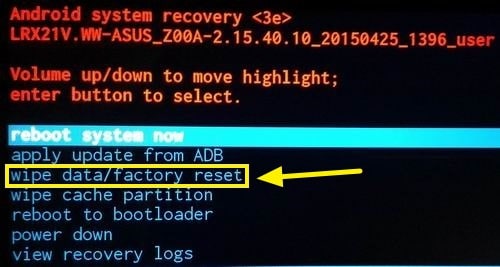
4. Odota hetki, kun puhelin suorittaa vaaditun toiminnon. Lopulta voit vain valita ‘käynnistä järjestelmä uudelleen nyt’ -vaihtoehdon käynnistääksesi laitteen uudelleen ja käyttääksesi sitä tarpeidesi mukaan.
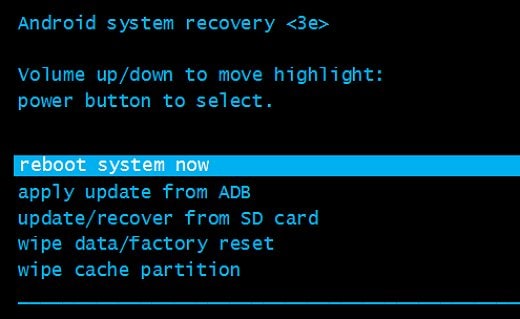
Ratkaisu 2: Korjaa ‘ei komentoa’ -ongelma vilkkuvalla ROM-muistilla
Jos et pysty ratkaisemaan palautustilan Android ei toimi -ongelmaa käyttämällä oikeita näppäinyhdistelmiä, sinun on tehostettava sitä hieman. Voit myös ratkaista tämän ongelman päivittämällä mukautetun ROM-muistin. Toisin kuin varastossa oleva ROM-versio, mukautettu ROM voi auttaa sinua kokemaan uusia laitteeseesi liittyviä ominaisuuksia ja mahdollistaa sen, että voit muokata sitä kokonaan. Sitä voidaan käyttää myös Android-palautustilan ratkaisemiseen ilman komentovirhettä.
Tätä varten sinun on avattava käynnistyslataimen lukitus ja tarvitset ROM-muistin vilkkuakseen. CynogenMod on suosittu versio, joka voidaan ladata sen verkkosivuilta. Tarvitset myös Google-sovelluksen zip-tiedoston, jonka voi ladata osoitteesta tätä. Varmista latauksen aikana, että saat laitteesi malliin yhteensopivan version. Asenna TWRP-palautusympäristö puhelimeesi ja ota kehittäjäasetukset käyttöön, jotta voit suorittaa kaikki tarvittavat vaiheet.
1. Aloita yhdistämällä puhelin järjestelmään USB-kaapelilla ja siirtämällä äskettäin ladatut tiedostot laitteesi sisäiseen muistiin tai SD-kortille.
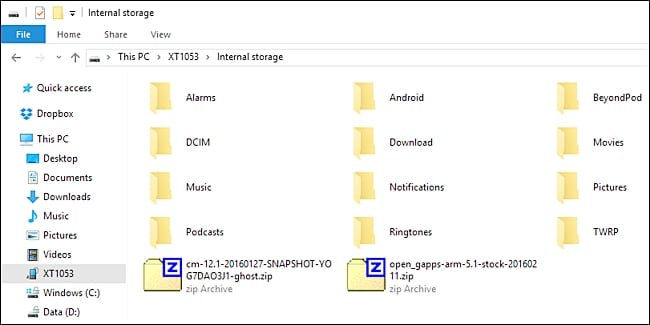
2. Käynnistä nyt laitteesi TWRP-tilaan painamalla oikeita näppäinyhdistelmiä. Tämä voi olla erilainen jokaisessa laitteessa. Useimmiten voit siirtää puhelimesi TWRP-palautustilaan painamalla virta- ja äänenvoimakkuuden vähennyspainiketta samanaikaisesti. Napauta ‘Pyyhi’ -painiketta nollataksesi laitteen. Yritä ottaa tiedoistasi varmuuskopio etukäteen, jotta et menetä tietoja.
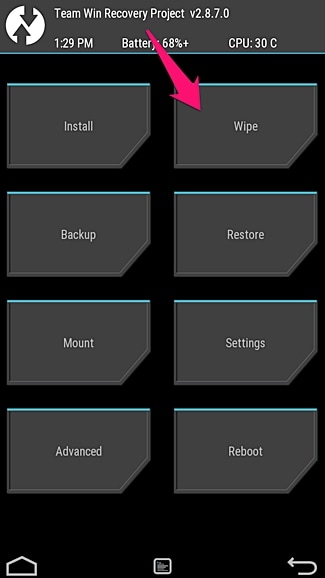
3. Saat seuraavan näytön. Kaikki mitä sinun tarvitsee tehdä, on vain pyyhkäistä laitettasi aloittaaksesi nollausprosessin.
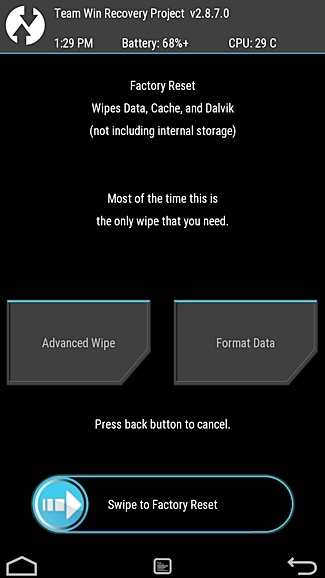
4. Kun olet nollannut laitteesi, palaa pääsivulle ja napauta ‘Asenna’-painiketta flash-ROM-muistin käynnistämiseksi.
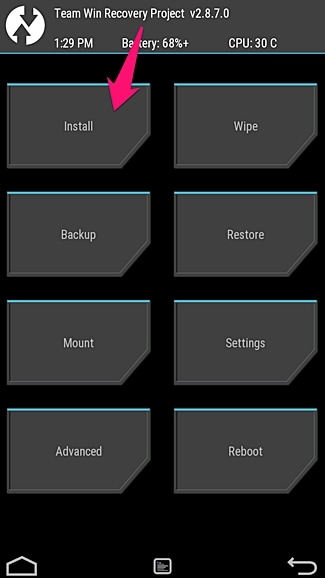
5. Laitteesi näyttää seuraavan ikkunan. Valitse äskettäin siirretty zip-tiedosto kaikista tarjotuista vaihtoehdoista.
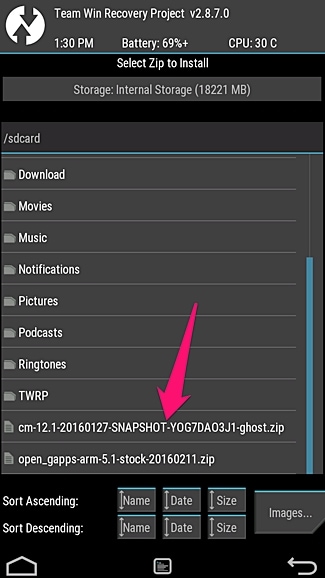
6. Aloita asennus pyyhkäisemällä laitetta vielä kerran.

7. Odota hetki, kun asennus on valmis. Kun se on valmis, palaa aloitusnäyttöön ja toista sama prosessi asentaaksesi Google-sovellusten zip-tiedoston.
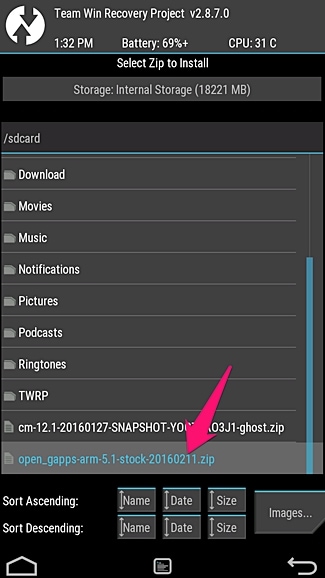
8. Kun koko prosessi on suoritettu onnistuneesti, napauta ‘pyyhi tiedot’ -painiketta. Lopuksi käynnistä laite uudelleen napauttamalla ‘Käynnistä järjestelmä uudelleen’ -painiketta ja siirry Android-palautustilan ongelman ohi.

Olemme varmoja, että näiden ehdotusten noudattamisen jälkeen voit helposti ratkaista palautustilan Android-ongelman. Lopulta et saa Android-palautustilaa ilman komentoruutua. Jos kuitenkin kohtaat vastoinkäymisiä välillä, kerro meille huolesi alla olevissa kommenteissa.
Viimeisimmät artikkelit